Arduino Nano ESP32 – Lüftersteuerung
Dieses Tutorial gibt Anleitungen dazu, wie man den Arduino Nano ESP32 verwendet, um einen Ventilator zu steuern.
Erforderliche Hardware
Oder Sie können die folgenden Kits kaufen:
| 1 | × | DIYables Sensor-Kit (30 Sensoren/Displays) | |
| 1 | × | DIYables Sensor-Kit (18 Sensoren/Displays) |
Über DC-Lüfter
Pinbelegung

Ein Gleichstromlüfter hat normalerweise zwei Pins:
- Negativer Pin (-) (schwarz): muss mit dem negativen Draht der Gleichspannungsversorgung verbunden werden
- Positiver Pin (+) (rot): muss mit dem positiven Draht der Gleichspannungsversorgung verbunden werden
Die Spannung der Gleichstromversorgung sollte der vom Lüfter angegebenen Spannung entsprechen. In diesem Tutorial verwenden wir 12-V-Gleichstrom-Lüfter und 5-V-Gleichstrom-Lüfter.
Wie man den Ventilator steuert
- Wenn der Gleichstromlüfter von einer 12V/5V-Stromversorgung betrieben wird, läuft er mit voller Geschwindigkeit.
- Wenn der Gleichstromlüfter durch ein 12V/5V-PWM-Signal angesteuert wird, kann die Geschwindigkeit des Lüfters geregelt werden.
Dieses Tutorial gibt Anleitungen dazu, wie man den Arduino Nano ESP32 verwendet, um einen Lüfter ein- bzw. auszuschalten. Die Steuerung der Geschwindigkeit eines Lüfters wird in einem anderen Tutorial erläutert.
Da der Lüfter Hochspannung verwendet, können wir ihn nicht direkt an den ESP32 anschließen; wir müssen den Lüfter indirekt über ein Relais mit dem Arduino Nano ESP32 verbinden. Wir haben spezifische Tutorials zum Relais (Pinbelegung, Funktionsweise, Programmierung ...). Lernen Sie mehr über das Relais im Arduino Nano ESP32 - Relais-Tutorial
Verdrahtungsdiagramm
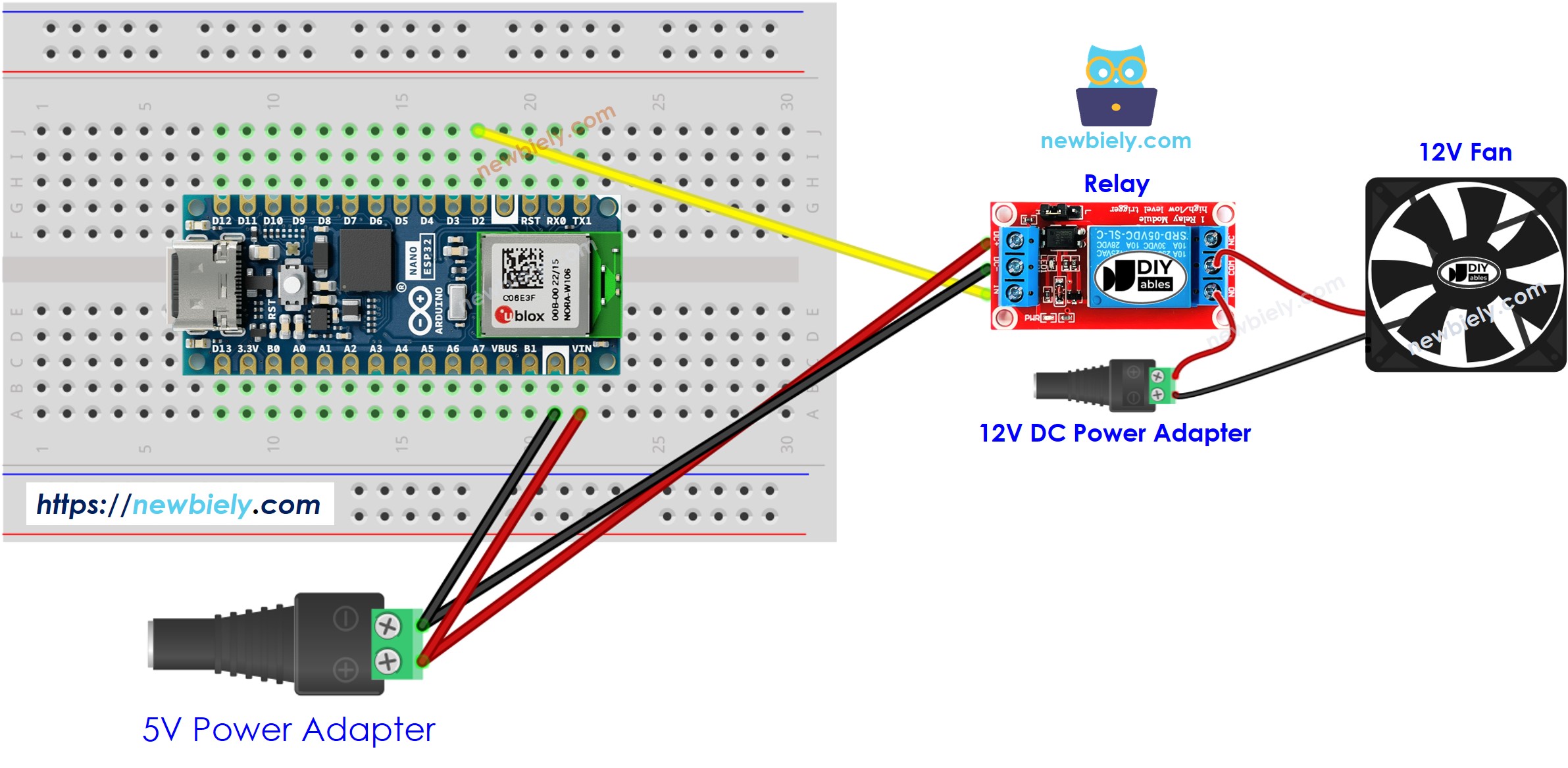
Dieses Bild wurde mit Fritzing erstellt. Klicken Sie, um das Bild zu vergrößern.
Bitte beachten Sie, dass Sie bei der Verwendung eines 5V-Lüfters ein 5V-Netzteil verwenden müssen.
Arduino Nano ESP32 Code
Der folgende Code schaltet den Lüfter alle 10 Sekunden periodisch ein und aus.
Schnelle Schritte
Um mit dem Arduino Nano ESP32 zu beginnen, befolgen Sie diese Schritte:
- Wenn Sie neu bei Arduino Nano ESP32 sind, lesen Sie das Tutorial dazu, wie man die Umgebung für Arduino Nano ESP32 in der Arduino IDE einrichtet wie man die Umgebung für Arduino Nano ESP32 in der Arduino IDE einrichtet.
- Verdrahten Sie die Bauteile gemäß dem bereitgestellten Diagramm.
- Verbinden Sie das Arduino Nano ESP32-Board mit Ihrem Computer über ein USB-Kabel.
- Öffnen Sie die Arduino IDE auf Ihrem Computer.
- Wählen Sie das Arduino Nano ESP32-Board und seinen entsprechenden COM-Port aus. Kopieren Sie den obigen Code und fügen Sie ihn in die Arduino IDE ein.
- Kompilieren und Hochladen des Codes auf das Arduino Nano ESP32-Board, indem Sie in der Arduino IDE auf die Schaltfläche Upload klicken.
- Sehen Sie sich den Zustand des Lüfters an.
Zeilenweise Code-Erklärung
Der oben gezeigte Arduino Nano ESP32-Code enthält eine Zeilen-für-Zeile-Erklärung. Bitte lesen Sie die Kommentare im Code!
Video Tutorial
Wir erwägen die Erstellung von Video-Tutorials. Wenn Sie Video-Tutorials für wichtig halten, abonnieren Sie bitte unseren YouTube-Kanal , um uns zu motivieren, die Videos zu erstellen.
